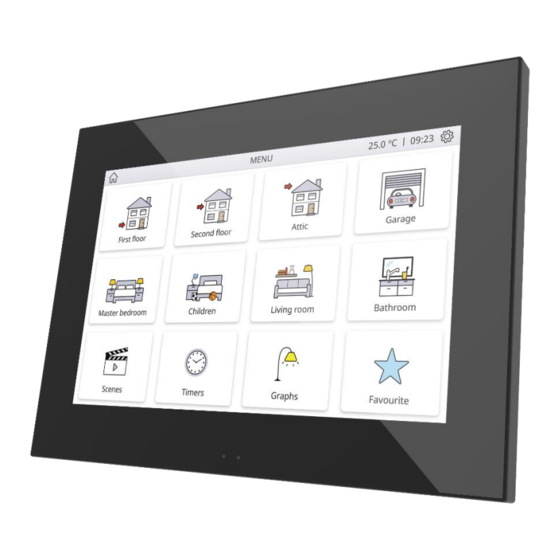Sommaire des Matières pour Zennio Z70 v2
- Page 1 Z70 v2 Écran tactile couleur capacitif KNX avec display de 7" ZVIZ70V2 Version du programme d'application : [3.4] Édition du manuel : [3.4]_a www.zennio.fr...
-
Page 2: Table Des Matières
Z70 v2 SOMMAIRE Sommaire Actualisations du document 4 Introduction 6 Z70 v2 ..........6 Fonctionnalité ........8 Installation ......... 9 Initialisation ........11 1.4.1 EULA ..........11 Configuration 12 Général ..........12 2.1.1 Configuration ........12 2.1.2 Configuration régionale ....21 2.1.3 Rétro-éclairage ....... - Page 3 Z70 v2 2.1.14 Avancé.......... 60 2.1.14.1 Fonction nettoyage ..... 61 2.1.14.2 Messages émergents ... 63 2.1.14.2.1 Messages émergent n .... 65 2.1.14.3 Objet de bienvenue ..... 66 Visualisation ........68 2.2.1 Pages ..........68 2.2.1.1 Menu ........70 2.2.1.2 Page de Configuration.
-
Page 4: Actualisations Du Document
Z70 v2 2.2.2.1.3.9 État de la chambre..104 2.2.2.1.4 CONTRÔLE DE CLIMAT ..105 2.2.2.1.4.1 Température de consigne.105 2.2.2.1.4.2 Mode ......107 2.2.2.1.4.3 Ventilation ..... 110 2.2.2.1.4.4 Mode spécial ....112 2.2.2.1.5 AUTRE ........114 2.2.2.1.5.1 Contrôle RGB ....114 2.2.2.1.5.2... - Page 5 Z70 v2 Version Modifications Page(s) Changements dans le programme d'application: • Nouveau contrôle de macros. 116 - 119 [3.4]_a • Changement de nom du contrôle de Temporisateur à Programmateur. • Optimisation du module de sonde de température. Changements dans le programme d'application: •...
-
Page 6: Introduction
1 INTRODUCTION 1.1 Z70 V2 Le Z70 v2 de Zennio est un écran tactile couleur de hautes prestations avec un contrôle simple et intuitif. Les caractéristiques et fonctionnalités dont il dispose, le transforme en la solution intégrale idéale pour le contrôle de pièces, chambres d'hôtel, bureaux et, en général, de n'importe quel environnement où... - Page 7 Design élégant, disponible en différentes couleurs. Possibilité de planifier des actions. Macros. Le Z70 v2 dispose en plus de fonctionnalités additionnelles qui demandent l'utilisation d'une licence pour pouvoir fonctionner: Fonctionnalité de vidéo-portier compatible avec le GetFace IP. Fonctionnalité d'appels internes à autres Z70 v2 (compatible aussi avec Z41COM).
-
Page 8: Fonctionnalité
Z70 v2 1.2 FONCTIONNALITÉ Le programme d'application du Z70 v2 offre les fonctions suivantes: 12 pages d'usage général avec 12 cases chacune, totalement combinables et configurables par l'intégrateur comme indicateurs ou contrôles. ➢ Indicateurs: o Binaire. o Énumération. o Entier. -
Page 9: Installation
Z70 v2 ➢ Autres contrôles: o Contrôle RGB o Alarme. o Contrôle RGBW o Vidéo portier (une licence est nécessaire) o Lien direct vers page o Appels internes (une licence nécessaire). o Chrono-thermostat. o Programmateur. o Macro. 1 Page de configuration, (optionnel) où se montrent à l'utilisateur des contrôles comme le réglage de l'heure, le calibrage de la sonde de température interne, et... - Page 10 Z70 v2 Note: Même si le dispositif ne se met pas en marche sans alimentation externe, pour réaliser un téléchargement depuis ETS (programme d'application, adresse individuelle, etc.), il suffit de recevoir l'alimentation du bus. Un appui court sur le bouton de prog./Test (5) permet de placer le dispositif en mode de programmation.
-
Page 11: Initialisation
Z70 v2 INITIALISATION 1.4.1 EULA Après la première initialisation du dispositif, le Z70 v2 montrera à l'écran un dialogue avec le texte EULA (Accord de Licence avec Utilisateur Final). Les conditions légales d'utilisation décrites dans EULA doivent être acceptés par l'utilisateur final avant d'utiliser l'écran. -
Page 12: Configuration
Z70 v2 2 CONFIGURATION Après avoir importé la base de données correspondante sous ETS et avoir ajouté le dispositif à la topologie du projet considéré, le processus de configuration commence en accédant à l'onglet de paramétrage du dispositif. 2.1 GÉNÉRAL Cet onglet contient plusieurs onglets contenant, à... - Page 13 Z70 v2 PARAMÉTRAGE ETS Figure 2. Général. Configuration Les paramètres suivants apparaîtront: Entrées [désactivé/activé] : active ou désactive l'onglet "Entrées" dans le menu de gauche, en fonction de si le dispositif sera connecté ou non à des accessoires externes. Pour plus d'information, voir la section 2.3.
- Page 14 Z70 v2 Heartbeat (notification périodique de fonctionnement) [désactivé/activé]: ce paramètre permet à l'intégrateur d'ajouter un objet de 1 bit ("[Heartbeat] Objet pour envoyer '1'") qui sera envoyé périodiquement avec la valeur "1" dans le but d'informer que le dispositif est en fonctionnement (il continue en fonctionnement).
- Page 15 Z70 v2 Montrer Température: [Non/Sonde de température interne/Valeur externe]: active ou désactive l'affichage de la température actuelle dans le coin supérieur droit de chacune des pages. Si cette dernière option est choisie, "valeur externe" un nouvel objet de communication nommé [Général] Température externe apparaît, qui pourra être associé...
- Page 16 Z70 v2 ➢ Retard de pétition de date et heure [déshabilité/habilité]: permet de sélectionner un retard [1…65535] [s/min/h] jour la demande de date et heure sur le bus. Ces demandes se réaliseront après une actualisation du firmware ou après une erreur d'alimentation.
- Page 17 Consultez le manuel spécifique "capteur de proximité et de luminosité", (disponible sur la fiche produit du dispositif sur le site web de Zennio, www.zennio.fr) pour obtenir plus d'information détaillée sur la fonctionnalité et la configuration des paramètres en relation.
- Page 18 à sa valeur de fabrique. Consultez le manuel spécifique "Webserver Tools", (disponible sur la fiche produit du dispositif sur le site web de Zennio, www.zennio.fr) pour obtenir plus d'information détaillée sur la fonctionnalité et la configuration des paramètres en relation.
- Page 19 écran. Note : Malgré que le DPT de cet objet dispose d'un champ pour établir le jour de la semaine, le Z70 v2 le calcul internement à partir de la date, donc il ignore ce champ.
- Page 20 Pour plus d'informations, veuillez consulter le manuel spécifique “Capteur de proximité et de luminosité”et "Éclairage", (disponible sur la page du dispositif sur le site web de Zennio, www.zennio.fr) pour plus d'information. “[Général] Configuration régionale – Sélectionner” et “[Général] Traductions –...
-
Page 21: Configuration Régionale
Z70 v2 2.1.2 CONFIGURATION RÉGIONALE La configuration régionale consiste en un identificateur de langue et région, qui détermineront la langue du dispositif et le mode dans lequel se montre certains aspects visuels, comme sont: Échelle de température montré: Celsius ou Fahrenheit. - Page 22 Z70 v2 Le changement de configuration se réalise au travers de trois types d'objets de communication: Un objet d'un byte. Énuméré pour sélectionner la région et la langue d'entre quelques-unes des options configurées sur ETS. Un objet de 2 bytes. Permet de changer la langue sans affecter à la région Un objet de 4 bytes.
- Page 23 Z70 v2 Conf. régionale X [déshabilité/habilité]: habilite la configuration régionale additionnelle X. ➢ Sélectionner configuration régionale: liste de configurations disponibles. Le changement d'une langue et configuration régionale se réalise au moyen des trois types d'objets de communication suivants: Objet d'un byte "[Général] Configuration régionale - Sélectionner": pour charger la région et la langue d'entre quelques-unes des options habilités sur...
- Page 24 Z70 v2 Un objet de 2 bytes "[Général] Traductions - Sélectionner": pour changer la langue sans affecter à la région. ➢ Les valeurs attendues pour cet objet sont le code de langue selon la norme ISO 639-1. ➢ À recevoir un code de langue valide, se chargeront les textes du fichier ‘text_langue-ZZ.xlf’.
-
Page 25: Rétro-Éclairage
écran et sera prioritaire sur l'échelle correspondante à la configuration régionale. 2.1.3 RÉTRO-ÉCLAIRAGE Le Z70 v2 permet de gérer la luminosité de l'écran en fonction de deux modes de fonctionnement: le mode normal et le mode nuit. Note : le contraste n'est pas une fonctionnalité configurable dans ce dispositif. - Page 26 Z70 v2 Figure 8. Fenêtre émergente de sécurité. Dans le cas où deux niveaux sont activés, on assume que le second niveau englobe le premier ; c'est-à-dire que, dans le cas où le dispositif demande à l'utilisateur le premier code secret pour accéder à une certaine page, l'utilisateur peut également y accéder s'il pianote le second code secret, mais pas à...
- Page 27 Z70 v2 Figure 9. Sécurité Niveaux de sécurité: niveau/Deux niveaux]: paramètre qui permet de sélectionner si s'utilisera un ou deux niveaux de sécurité. Note : Indépendamment de l'option choisie, il est nécessaire de définir, pour chaque page de contrôles, si celle-ci doit être sécurisée avec un mot de passe ou non.
- Page 28 Z70 v2 Important : Le dialogue pour introduire le code secret d'une page ou d'une case dispose d'une option (bouton inférieur gauche) permettant à l'utilisateur de changer, dynamiquement, le code secret définit dans la configuration. En accédant à cette option de changement du code secret, la zone de texte avec l'arrière-plan sera ombré...
-
Page 29: Programmateurs
Z70 v2 2.1.5 PROGRAMMATEURS. Le dispositif offre la possibilité d'activer jusqu'à 30 programmateurs, dans lesquels il est possible de configurer l'exécution de jusqu'à 30 actions d'envoi sur le bus KNX de manière temporisée. Les actions temporisées se réaliseront sur les contrôles paramétrables qui ont été... - Page 30 Z70 v2 Pour effectuer les réglages de configuration des programmateurs il sera nécessaire d'accéder au panneau de configuration depuis l'une des cases qui ont été paramétrées comme "programmateur" (voir la section 2.2.2.1.5.8). À partir de ce panneau, il est possible de naviguer vers le reste des programmateurs, chacun d'entre eux représentés par son Icône correspondant...
- Page 31 Note : Dans le cas où le Z70 v2 possède une commande protégée, celle-ci ne peut-être temporisée que si l'on accède au panneau avec un niveau de sécurité égal ou supérieur à ce contrôle.
- Page 32 Z70 v2 PARAMÉTRAGE ETS Après avoir activé le paramètre “Programmateurs” dans l'onglet "Configuration" (voir la section 2.1.1), un nouvel onglet apparaît dans l'arborescence de gauche. Figure 13. Onglets programmateurs Titre: texte montré sur la partie supérieure du panneau général des programmateurs.
-
Page 33: Écran De Veille
Z70 v2 2.1.6 ÉCRAN DE VEILLE La Z70 v2 offre la possibilité de montrer un économiseur d'écran après une certaine période d'inactivité configurable par paramètre. Il sera possible de choisir si ce que l'on veut montrer est l'heure et la date, la température externe actuelle ou les deux en même temps. - Page 34 Z70 v2 PARAMÉTRAGE ETS Après avoir activé le paramètre “Écran de veille” dans l'onglet "Configuration" (voir la section 2.1.1), un nouvel onglet apparaît dans l'arborescence de gauche. Figure 15. Onglet écran de veille Image [déshabilité]: ce paramètre permet de montrer une image dans l'écran de veille.
-
Page 35: Sonde De Température Interne
2.1.8 CAPTEUR DE LUMINOSITÉ AMBIANTE Le Z70 v2 dispose d'un capteur pour mesurer le niveau de luminosité ambiante, de sorte que le rétro-éclairage de l'écran puisse être ajusté en fonction de la luminosité actuelle dans la pièce. - Page 36 Z70 v2 PARAMÉTRAGE ETS Après habilité Blocage de l'écran tactile dans l'onglet "Configuration" (voir la section 2.1.1), un nouvel onglet apparaît dans l'arborescence de gauche. Figure 17. Blocage de l'écran tactile Objet de 1 bit: [activé]: active l'objet d'un bit “[Général] Blocage de l'écran” pour activer le blocage.
-
Page 37: Sons
Z70 v2 2.1.10 SONS Le Z70 v2 est capable d'émettre 3 types de sons en fonction de l'action réalisée: Confirmation d'appui: son bref qui indique que l'utilisateur a appuyé sur un bouton. Ne s'applique seulement qu'aux contrôles par pas, c'est-à-dire, des contrôles qui parcourent un certain nombre de valeurs et qui n'envoient pas de valeur après chaque appui, et aux... -
Page 38: Configuration D'actualisations
ETS. 2.1.11 CONFIGURATION D'ACTUALISATIONS Le Z70 v2 permet d'effectuer des mises à jour via USB de quelques-unes des fonctionnalités disponibles. Telles fonctionnalités et le mode dans lequel elles doivent être actualisées se décrit dans les sections suivantes. -
Page 39: Actualisation Du Firmware
Note: Il est conseillé de lire le manuel spécifique de mise à jour du firmware, disponible sur le site web de Zennio, pour connaître les particularités qui affectent la protection par mot de passe. -
Page 40: Installation De Licences
Z70 v2 2.1.11.2 INSTALLATION DE LICENCES Quelques-unes de ces fonctionnalités disponibles sur le Z70 v2, demandent une licence spécifique pour son utilisation. Dans le cas de ne pas être pré-installé, il sera facilité par Zennio sous forme de fichier .lic. Licence “... -
Page 41: Importer Et Exporter Les Traductions
Exporter: il faut créer un dossier vide nommé “lang_export” sous la racine du directoire de la clé USB, puis la connecter au Z70 v2. lorsque le Z70 v2 reconnait la mémoire flash USB insérée, apparaîtra un icône de USB dans la barre supérieure et un dialogue informatif à... -
Page 42: Icônes Personnalisés
OLT (Open Language Tool) pour rendre plus facile le processus de traduction des fichiers *.xlf’. 2.1.11.4 ICÔNES PERSONNALISÉS. Le Z70 v2 permet d'importer des icônes personnalisés. Ces icônes se paramètrent depuis ETS et apparaitront avec le nom “Px” (voir sections 2.2.1.3 et 2.2.2.1 ). - Page 43 Z70 v2 Figure 20. Icônes personnalisés (communs). Structure racine du dossier En différenciant le thème: les icônes personnalisés se différencient entre ceux générés pour le thème clair (dossier "light") et ceux générés pour le thème foncé (dossier "dark"): Figure 21. Icônes personnalisés (thème clair et foncé). Structure du dossier racine.
- Page 44 ➢ Les icônes personnalisés ne se modifient pas à sélectionner le paramètre "Type d'icônes" comme [Monochromatique] Après compléter les pas précédents et connecter la clé USB au Z70 v2, au moment ou le Z70 v2 reconnait la mémoire flash USB insérée, apparaîtra un icône de USB dans la barre supérieure et un dialogue qui informera l'utilisateur de l'action par l'intermédiaire de l'écran: New icons imported.
-
Page 45: Configuration Ip
Z70 v2 2.1.12 CONFIGURATION IP Le Z70 v2 est capable d'établir la communication avec d'autres unités externes (GetFace IP) ou internes (Z70 v2 ou Z41 COM) au travers de leur connexion Ethernet. De telles communication demandent une correcte configuration de certains paramètres IP généraux. - Page 46 Spécifier Passerelle [déshabilité/habilité]: si ce paramètre est coché, permet d'entrer sur une passerelle [192.168.1.1]. Il sera seulement nécessaire d'habiliter si le Z70 v2 se trouve sur un réseau différent de celui du reste des unités avec lesquelles il va se communiquer.
- Page 47 Z70 v2 Note : Dans le cas d'habiliter la fonctionnalité de VoIP, pourront se donner 2 situations: ➢ Même réseau: l'assignation de IP pourra être seulement de type statique, et cet IP sera le Même autant pour le dispositif (celle utilisée pour le Webserver, la fonctionnalité...
-
Page 48: Appels Voip (Une Licence Est Nécessaire)
ETS, son utilisation ne sera pas accessible. Z70 v2 est capable de recevoir des appels de voix et vidéo à travers de sa connexion Ethernet depuis: Une unité extérieure de Zennio: Z41 COM ou Z70 v2 Sur ce document, ce type d'appels se nomment appels internes. - Page 49 “[VoIP] Mode “Ne pas déranger””: objet de 1 bit pour activer et désactiver le mode ne pas déranger de la fonctionnalité VoIP. Pendant que ce mode se trouve actif, le Z70 v2 ne recevra aucun appel entrant, cependant, les appels seront enregistrés dans l'historique.
-
Page 50: Vidéo Portier (Une Licence Est Nécessaire)
ETS, son utilisation ne sera pas accessible. Le Z70 v2 pourra recevoir des appels et afficher les images de la caméra d'une unité extérieure de Zennio, le GetFace IP. De plus, il pourra ouvrir la porte et il disposera d'un historique des appels commun pour tous les vidéo-portiers configurés. - Page 51 [CALL ACCEPTED]: texte qui va se montrer lorsque s'accepte l'appel sur un écran synchronisé. / … / Sonnerie 7]: mélodie qu'émettra le Z70 v2 Sonnerie d'appel par défaut [Sonnerie 1 lorsque se reçoit un appel depuis une unité extérieure. La sonnerie pourra être modifiée depuis la page de configuration (voir section 2.2.1.2.3) ou au travers de l'objet "[VoIP]...
-
Page 52: Unité Extérieure N
Z70 v2 Unité extérieure générique [déshabilité/habilité]: habilite un nouvel onglet avec le même nom ou se configurent les paramètres de l'unité extérieure générique (voir section 2.1.13.1.2) Unité extérieure n [déshabilité/habilité]: habilite un nouvel onglet avec le même nom ou se configurent les paramètres de l'unité... - Page 53 Note : les caractères inclus dans ce champ devront suivre la norme RFC 2396. Définir IP statique [déshabilité/habilité]. Si le Z70 v2 et GetFace IP ne sont pas sur le même réseau, il sera nécessaire de configurer l'adresse IP [192.168.1.201] du GetFace IP, en plus de spécifier la passerelle , dans l'onglet "configuration IP”...
- Page 54 Porte n [déshabilité/habilité]: habilite ou déshabilite les différentes portes, jusqu'à 4 pour chaque unité extérieure. Note : le concept de porte sur Z70 v2 fait référence aux interrupteurs configurés dans GetFace IP dans la section Hardware → Interrupteurs. https://www.zennio.fr Support technique: https://support.zennio.com...
-
Page 55: Unité Extérieure Générique
Pour obtenir plus d'information sur la configuration des paramètres mentionnés des unités extérieures GetFace IP, consulter le “Guide de configuration du Z41 COM / Z70 + GetFace IP” et la documentation spécifique de “Zennio GetFace IP” (disponibles sur la page web de Zennio, www.zennio.fr). -
Page 56: Appels Internes (Une Licence Est Nécessaire)
ETS, son utilisation ne sera pas accessible. Z70 v2, au travers de sa connexion Ethernet, peut réaliser et recevoir des appels d'autres Z70 v2 et Z41 COM qui seront enregistrés. L'accès à l'historique des appels internes sera permis tant qu'au moins une case soit configurée comme appel interne (voir section 2.2.2.1.5.6) - Page 57 être importés jusqu'à 100 via web Pour plus d'information sur la configuration et importation de contacts via web consulter le manuel de “Webserver Tools”, (disponible dans la section de produit du Z70 v2 sur la page web de Zennio, www.zennio.fr).
-
Page 58: Contact N
ETS permettra de configurer une liste de jusqu'à 8 contacts pour chaque Z70 v2. Pour que le Z70 v2 puisse réaliser des appels à d'autres écrans (Z70 v2 ou Z41 COM), il sera nécessaire que certaines données, telles comme la ID et l'adresse IP de chaque contact, soient correctement configurés. - Page 59 Après habiliter Contact n depuis le sous-onglet "Appel interne" (voir section 2.1.13.2), il se créer un nouvel onglet ou il est possible de configurer le nom du contact qui va apparaître sur le Z70 v2 et les données nécessaires pour pouvoir établir la communication avec d'autres dispositifs.
-
Page 60: Avancé
Z70 v2 2.1.14 AVANCÉ. Onglet indépendant pour le paramétrage de quelques fonctions avancées. Ces fonctions sont expliquées ci-après. PARAMÉTRAGE ETS Après avoir activé le paramètre “Configuration avancée” dans l'onglet Général (voir la section 2.1.1), un nouvel onglet apparaît dans l'arborescence de gauche. -
Page 61: Fonction Nettoyage
Z70 v2 2.1.14.1 FONCTION NETTOYAGE Cette fonction est très similaire à celle du blocage des boutons, c'est-à-dire qu'elle sert pour bloquer et rejeter n'importe quel type d'appui sur la zone tactile. La différence est que cette fonction reste active uniquement durant un certain temps paramétrable, puis se désactive. - Page 62 Z70 v2 PARAMÉTRAGE ETS Après avoir activé le paramètre “Fonction nettoyage” dans l'onglet Avancé (voir la section 2.1.14), un nouvel onglet apparaît dans l'arborescence de gauche. Figure 34. Fonction nettoyage. Temps pour sortir de l'état de nettoyage: [5...15...65535][s] [1...65535][min/h]: temps au bout duquel la fonction de nettoyage se désactive une fois lancée.
-
Page 63: Messages Émergents
Z70 v2 2.1.14.2 MESSAGES ÉMERGENTS Cette fonction est conçue pour montrer à l'utilisateur un message contextuel de jusqu'à quatre lignes de texte sur l'écran. Le texte de chacune des lignes peut être fourni par un objet ou être défini par paramètre. - Page 64 Z70 v2 PARAMÉTRAGE ETS Après avoir activé le paramètre “Messages émergents” dans l'onglet Avancé (voir la section 2.1.14), un nouvel onglet apparaît dans l'arborescence de gauche. Dans cet onglet pourront s'habiliter/déshabiliter les messages émergents. Figure 36. Messages émergents Messages émergent n [déshabilité/habilité]: permet d'habiliter/déshabiliter les différents messages émergents.
-
Page 65: Messages Émergent N
Z70 v2 2.1.14.2.1 Messages émergent n Figure 37. Messages émergent n Déclencheur de message émergent: établit le type d'objet que s'utilise pour lancer le message émergent. bit]: à sélectionner cette option apparaît l'objet “[Général][Message ➢ [Objet de 1 émergent n] 1 Bit” pour lancer le message émergent. -
Page 66: Objet De Bienvenue
Z70 v2 Note : Si la valeur pour cacher le message émergent est égale à la valeur pour le montrer, le message ne sera masqué avec aucune valeur. ➢ [Changements dans les objets de 14 bytes]: à sélectionner cette option le message émergent apparaîtra à... - Page 67 Z70 v2 PARAMÉTRAGE ETS Après avoir activé le paramètre “Objet de bienvenue” dans l'onglet Avancé (voir la section 2.1.14), un nouvel onglet apparaît dans l'arborescence de gauche. Figure 38. Objet de bienvenue Temps pour activer l'objet de bienvenue [30...65535][s] [1…65535][min/h]: temps minimum qui doit se passer après le dernier appui (ou détection de présence, si le capteur...
-
Page 68: Visualisation
Z70 v2 Objet de bienvenue (1 bit) [déshabilité/habilité]: case pour activer l'envoi d'une valeur de 1 bit (au travers de l'objet "[Général] Objet de bienvenue") lorsque la fonction d'objet de bienvenue est déclenchée et si la condition est remplie (si elle existe). La valeur désirée doit s'introduire dans le paramètre Valeur [Envoyer... - Page 69 Z70 v2 PARAMÉTRAGE [RD1] Figure 41. Configuration générale des pages. Cet onglet contient les paramètres suivants: Nombre de pages [1…12]: nombre de pages de propos général qui seront activés dans le dispositif. Pour chaque page il se montrera un onglet sur ETS dédié, destiné à sa configuration.
-
Page 70: Menu
Z70 v2 2.2.1.1 MENU L'intégrateur dispose de douze pages d'usage général, dans lesquelles il peut activer jusqu'à douze contrôles ou indicateurs de types différents, sans limitation de combinaison. Figure 42. Page de Menu PARAMÉTRAGE ETS L'onglet Menu permet de définir une série d'options génériques en références aux pages de contrôles habilités, auxquelles il se pourra accéder depuis cet écran. -
Page 71: Page De Configuration
Z70 v2 Les paramètres qui apparaissent dans l'onglet sont les suivants: Titre: Champ de texte qui permet d'identifier la page de menu. De plus, ce champ permettra de changer le nom de l'onglet dans le menu de la gauche de ETS, tel et comment se montre dans la Figure 43. - Page 72 Z70 v2 PARAMÉTRAGE ETS Après avoir activé “Page de configuration” dans l'onglet "Pages" (voir la section 2.2.1), un nouvel onglet apparaît dans l'arborescence de gauche. Figure 45. Onglet de configuration.. Titre: Champ de texte qui permet d'identifier la page de configuration. De plus, ce champ...
- Page 73 Z70 v2 Classification automatique de la page [Non / Oui]: permet de choisir si la classification des cases disponibles dans la page de configuration devra s'ajuster de manière automatique, c'est-à-dire, de forme dynamique selon le nombre de cases configurées, ou bien s'il doit rester statique sous forme de grille de 3x4.
- Page 74 Z70 v2 Historique des alarmes [Déshabilité/habilité]: habilite ou déshabilite la case qui donne accès au registre où sont sauvegardées, sous forme d'historique chronologique, les notifications des alarmes qui se déclenchent. Pour chaque alarme sera reflété le nom, l'heure et la date du déclenchement. De plus, il se montrera l'état de chacune: État de l'alarme...
-
Page 75: Dispositif
à travers le bus KNX. 2.2.1.2.1 Dispositif La page de configuration du Z70 v2, dans le cas de s'habiliter, le dispositif, montrera un bouton qui permettra l'accès à une série de contrôles et indicateurs avec information spécifique du dispositif: Figure 48. - Page 76 Z70 v2 PARAMÉTRAGE ETS Après avoir activé “Dispositif” depuis l'onglet "Page de configuration" (voir la section 2.2.1.2), un nouvel onglet avec ce même nom apparaît dans l'arborescence de gauche. Figure 49. Page de Configuration. Dispositif. Bouton de programmation [déshabilité/habilité]: contrôle/indicateur qui affiche l'état de la led de Prog./Test du dispositif.
-
Page 77: Profil
Pour tous les contrôles, les paramètres suivants peuvent aussi être configurés: Étiquette: titre de l'étiquette qui apparaîtra dans la case. 2.2.1.2.2 Profil La page de configuration du Z70 v2, dans le cas de s'habiliter Profil, montrera un bouton pour accéder aux paramètres visuels et sonores du dispositif: Figure 50. Profil PARAMÉTRAGE ETS... - Page 78 Z70 v2 Figure 51. Page de Configuration. Profil Luminosité: [désactivé/activé]: active ou désactive la case pour le réglage de la luminosité de l'écran. Thème: [désactivé/activé]: active ou désactive la case pour la sélection du thème de l'écran. Volume [déshabilité/habilité]: case pour contrôler le volume des sons des appuis et envois.
-
Page 79: Appels Voip (Licence Nécessaire)
Z70 v2 2.2.1.2.3 Appels VoIP (licence nécessaire) La page de configuration du Z70 v2, dans le cas de s'habiliter Appels VoIP, montrera un bouton d'accès aux paramètres du vidéo portier et des appels internes: Figure 52. Appels VoIP PARAMÉTRAGE ETS Après avoir activé... - Page 80 (voir section 2.1.12). Mode "ne pas déranger": habilitation [déshabilité/habilité]: case qui permet d'habiliter ou déshabiliter le mode ne pas déranger. Pendant que ce mode se trouve actif, le Z70 v2 ne recevra aucun appel, cependant, les appels seront enregistrés dans l'historique.
-
Page 81: Page N
Z70 v2 2.2.1.3 PAGE N Le dispositif dispose de jusqu'à douze pages de propos général qui pourront s'habiliter depuis l'onglet "Pages". Ainsi, se dépliera un nouvel onglet appelé Page n, pour chacune des n pages habilitées. À l'intérieur de chaque page pourront se placer les contrôles désirés comme cases bien ordonnées, tel que paramétré... - Page 82 être importés au préalable (voir section 2.1.11.4). Note : la liste des icônes disponibles peut se consulter dans le document "Liste des icônes Z70 v2" disponible sur www.zennio.fr. Classification automatique de la page [déshabilité...
-
Page 83: Contrôles
Z70 v2 Note : Si s'habilite la classification automatique il ne sera pas possible de réaliser le groupage des cases de 2x2. Distribution des contrôles [Rien / Contrôle 1…Contrôle 180]: permet de sélectionner quel contrôle, entre une liste de 180 contrôles, sera placé dans chacune des cases de l'écran. -
Page 84: Contrôle I
Z70 v2 Nombre de contrôles [1…180]: sélectionne le nombre de contrôles qui passeront à être disponibles. Pour chacun d'entre eux se montrera un nouvel onglet sur ETS. Contour des boutons [déshabilité/habilité]: permet de choisir si les boutons auront un contour ou non, pour le contraire, il se montre seulement l'icône du bouton. - Page 85 Icône et/ou Bouton: menu déroulant avec les icônes disponibles pour l'affichage des indicateurs et/ou des boutons de la case. À la fin de la liste peuvent se sélectionner des icônes personnalisés ("Px") qui doivent être importés sur le Z70 v2 au préalable (voir section 2.1.11.4).
-
Page 86: Indicateurs
Z70 v2 2.2.2.1.1 INDICATEURS Contrôles pensés pour la visualisation d'états, pour l'affichage d'une valeur numérique, d'un texte ou d'un icône qui représente la valeur actuelle d'un objet de communication. 2.2.2.1.1.1 Binaire Lorsqu'il s'assigne la fonction indicateur binaire à un contrôle, apparaîtra l'objet de communication "[Ci] Indicateur binaire", ainsi comme les paramètres suivants:... -
Page 87: Indicateurs Numériques
Z70 v2 Nombre des valeurs [1…2…6]: établit le nombre d'états de la liste énumérée. Pour chacun de ces états le paramètre Valeur [0…255] apparaîtra avec son indicateur correspondant. Type d'indicateur [icône / Texte]: permet de sélectionner si l'indicateur d'état que représente chaque valeur sera de type de texte ou de type icône. -
Page 88: Texte
Z70 v2 [Ci] Indicateur de coût: 1 byte (entier avec – Signé -128 127. signe) [Ci] Indicateur de coût: 2 bytes (entier sans – Sans signe 65535. signe) 2 Bytes [Ci] Indicateur de coût: 2 bytes (entier avec – Signé... -
Page 89: Contrôle De 1 Bouton
Z70 v2 2.2.2.1.2 CONTRÔLE DE 1 BOUTON La case configurée avec ce type de contrôle disposera d'un bouton (sur le côté supérieur droit ou sur toute la case, voir la section 2.2.2) et un indicateur d'état. De plus, au travers du paramètre Fonction, il se permettra de sélectionner la fonction spécifique qu'exercera le contrôle. -
Page 90: Appuyer & Relâcher
Z70 v2 Figure 67. Contrôle 1 bouton - Deux objets Action devant un appui court / long [Envoyer 0 / Envoyer 1 / Commuter 0/1 / Envoyer une valeur sans signe de 1 byte]: Détermine quelle valeur sera envoyée devant quel évènement. -
Page 91: Scène
Z70 v2 Figure 68. Contrôle 1 bouton - Appuyer/Relâcher. Action à appuyer / reclâcher [Envoyer 0 / Envoyer 1]; spécifie quelle valeur il s'enverra au bus au travers de l'objet "[Ci] Maintenir/relâcher" et exactement devant quel évènement. 2.2.2.1.2.4 Scène Lorsque cette fonction est assignée à un contrôle, le bouton de la case réagira aux appuis avec l'envoi de valeur de scène déterminée. -
Page 92: Contrôle De Type Constant
Z70 v2 2.2.2.1.2.5 Contrôle de type constant. Dans le cas d'assigner à un contrôle les fonctions "Constante (compteur)", "Constante (pourcentage)", ou "Constante (virgule flottante)", le bouton de la case réagira aux appuis en envoyant au bus une valeur numérique déterminée. L'intervalle de cette valeur numérique dépend du type de contrôle constant sélectionné... -
Page 93: État De La Chambre
Z70 v2 2.2.2.1.2.6 État de la chambre. Avec cette fonction la case pourra contrôler les états de la chambre, ainsi comme montrer un message émergent associé. L'appui sur le bouton de la case provoquera la commutation de l'état entre normal et ne pas déranger ou nettoyer la chambre. -
Page 94: Énumération
Z70 v2 2.2.2.1.2.7 Énumération La case aura un comportement très similaire à celui du type interrupteur, avec la particularité que les objets de communication (l'objet de contrôle [Ci] Contrôle énumération et l'objet d'état [Ci] Indicateur énumération) seront de 1 byte et qu'il sera possible de différencier jusqu'à six états différents selon la valeur de l'objet d'état acquis depuis le contrôle ou reçu depuis le bus. -
Page 95: Contrôle De 2 Boutons
Z70 v2 2.2.2.1.3 CONTRÔLE DE 2 BOUTONS La case configurée avec ce type de contrôle disposera de deux boutons sur le côté droit et un indicateur d'état. De plus, au travers du paramètre Fonction, il se permettra de sélectionner la fonction spécifique qu'exercera le contrôle. -
Page 96: Interrupteur + Indicateur
Z70 v2 Action [En bas = 0; En haut = 1 / En haut = 0; En bas = 1]: définit quelle valeur sera envoyée lors de l'appui sur chacun des deux boutons. Type d'indicateur [icône / Texte]: permet de sélectionner si l'état que représente chaque valeur de l'indicateur sera de type texte ou de type icône. - Page 97 Z70 v2 Fonction Taille Signe Intervalle Objet associé à la case – Sans signe [Ci] Indicateur de 1 byte entier sans signe 255. 1 Byte – Signé [Ci] Indicateur de 1 byte entier avec signe -128 127. Compteur – Sans signe [Ci] Indicateur de 2 bytes entier sans signe 65535.
-
Page 98: Deux Objets (Appui Court / Appui Long)
Z70 v2 2.2.2.1.3.3 Deux objets (appui court / appui long) Contrôle pour l'envoi de valeurs binaires spécifiques autant après un appui court comme d'un appui long sur n'importe lequel des deux boutons. S'utilisent deux objets différents pour l'envoi de valeurs devant des appuis courts et longs, “[Ci] Deux objets – Appui court” et “[Ci] Deux objets –... -
Page 99: Contrôles Numériques
Z70 v2 2.2.2.1.3.4 Contrôles numériques Quelle que soit la fonction choisie entre “Compteur”, “Pourcentage” ou “Virgule flottante”, un appui sur les boutons provoquera l'envoi d'une certaine valeur numérique sur le bus, au moyen de l'objet de contrôle. Cette valeur augmentera ou diminuera en fonction des appuis faits sur le bouton supérieur ou inférieur respectivement, pendant que sera affichée à... -
Page 100: Énumération
Z70 v2 Tableau 6. Contrôle numériques 2 boutons. Les différents types de contrôle numériques de 2 boutons disponibles, ses options de configuration et les objets associés à ceux-ci, sont indiqués dans le tableau ci-dessous: Unités: champ de texte pour spécifier l'unité de mesure de la valeur montré. Pour les indicateurs de pourcentage, l'unité... -
Page 101: Deux Scènes
Z70 v2 2.2.2.1.3.6 Deux scènes Comme dans le cas d'un bouton, le contrôle des scènes de deux boutons permet d'envoyer sur le bus KNX des valeurs de scène, même si dans le cas présent nous disposons de deux boutons dans la case, chacun desquels peut être configuré de façon indépendante. -
Page 102: Volets
Z70 v2 2.2.2.1.3.7 Volets Le contrôle de volets permet l'envoi d'ordres de montée, et de descente ("[Ci] Volet - Bouger"), ou de détection ("[Ci] Volet - Arrêter/Pas") sur le bus KNX au moyen d'appui sur les boutons de la case. De plus, la case contient un indicateur de pourcentage qui affichera à tout moment la valeur de l'objet d'état du volet ("[Ci] Position volet"). -
Page 103: Contrôle De L'éclairage
Z70 v2 2.2.2.1.3.8 Contrôle de l'éclairage. L'assignation de la fonction de contrôle d'éclairage permet d'utiliser les boutons de cette case pour envoyer des ordres de contrôle à un variateur d'éclairage (dimmer), soit au moyen d'un objet de 1 bit, soit au moyen d'un objet de 4 bits. De même, la case affichera toujours la valeur actuelle de l'objet d'état associé... -
Page 104: État De La Chambre
Z70 v2 Note : étant donné que, dans la majeure partie des variateurs de lumière, l'augmentation et la diminution de la luminosité par pas à lieu de façon progressive (l'envoi d'un pas de 25%, normalement, ne suppose pas de changement de luminosité brusque de 25%, mais un changement progressif qui peut même être interrompu s'il reçoit un ordre d'arrêt de la part du Z70... -
Page 105: Contrôle De Climat
Z70 v2 / Message émergent 1 / … / Montrer message émergent à activer état Normal [Non Message émergent 6]: Permet de sélectionner le message que l'on désire montrer à activer le mode normal. Montrer message émergent à activer MUR [Non / Message émergent 1/…/ Message... - Page 106 Z70 v2 Donc, avec chaque appui sur le bouton supérieur sera envoyé envoi sur le bus, au moyen de l'objet de contrôle, une certaine valeur, augmenté progressivement à chaque appui jusqu'à atteindre la consigne maximum configurable. De même, chaque appui sur le bouton inférieur provoquera l'envoi sur le bus d'une certaine valeur jusqu'à...
-
Page 107: Mode
Z70 v2 ➢ [La consigne est la secondaire et la réelle la principale]: cette option permet de montrer 2 températures à la fois dans la même case. La température de consigne apparaîtra en dessous de la réelle avec une taille de police inférieure et accompagnée de l'icône d'un thermomètre. - Page 108 Z70 v2 Type de mode ➢ [Chaud/Froid]: Lorsque ce type de contrôle de mode est sélectionné, la case dispose de deux boutons pour alterner entre un mode et l'autre, ainsi que d'un indicateur central qui indiquera, au moyen d'un icône, le mode actuellement actif.
- Page 109 Z70 v2 Figure 87 Contrôle de climat - Mode avancé. En fonction du mode sélectionné par l'utilisateur, l'objet de contrôle enverra sur le bus une certaine valeur (voir le Tableau 7). Pour sa part, la case reflètera l'icône correspondant à ce mode. De même, si l'objet d'état reçoit depuis le bus la valeur correspondant à...
-
Page 110: Ventilation
Z70 v2 2.2.2.1.4.3 Ventilation Cette fonction permet de contrôler la ventilation avec deux boutons (augmenter / diminuer) et dispose d'un indicateur à icônes. À assigner cette fonction à la case, s'habilite un objet pour le contrôle et un objet d'état de 1 byte "[Ci] (Climatisation) Indicateur de ventilation". - Page 111 Z70 v2 Cyclique [désactivé/activé]: établit si le déplacement entre les niveaux est cyclique ou non. Si on coche cette option, lorsque le niveau maximum de vitesse de ventilation est atteint, le niveau suivant sera à nouveau le niveau minimum de ventilation; et vice versa (le niveau minimum atteint, le suivant sera le niveau maximum).
-
Page 112: Mode Spécial
Z70 v2 • Au moyen d'appuis courts: le mode automatique est disponible comme un niveau supplémentaire suivant le niveau maximum. Dans ce cas, les niveaux de vitesse de ventilation à parcourir avec des appuis courts sont (le niveau 0 est optionnel):... - Page 113 Z70 v2 Figure 91. Contrôle de climat - Mode avancé À assigner cette fonction à la case, se montrera un objet de contrôle ("[Ci] (Climatisation) Contrôle de mode avancé") et l'objet d'état ("[Ci] (Climatisation) Indicateur de mode avancé"), les deux de 1 byte. Au travers de l'objet de contrôle il s'enverra au bus la valeur correspondant au mode spécial que l'utilisateur a choisi (voir Tableau 8), alors que celui de l'état,...
-
Page 114: Autre
Z70 v2 2.2.2.1.5 AUTRE 2.2.2.1.5.1 Contrôle RGB Case destinée à l'envoi d'ordres de contrôle à un variateur d'éclairage de type RGB. Figure 92 Contrôle RGB. Lorsque cette fonction est assignée à une case, les paramètres suivants apparaissent: Type d'objet: [Trois objets de couleur individuel (DPT 5.001)/Un objet de couleur RGB... -
Page 115: Contrôle Rgbw
Z70 v2 Ainsi, les cases disposent de deux boutons: Les appuis courts sur le bouton inférieur commutent entre l'état d'absence totale de la lumière sur les trois canaux et l'état précédent de lumière qu'avaient chacun d'entre eux avant l'extinction. En revanche, les appuis longs envoient des ordres de variation au moyen de l'objet de 4 bits “[Ci] Variation de la lumière”, équivalents à... -
Page 116: Lien Direct Vers Page
Z70 v2 Type d'objet: [Objets de couleur RGB et blanc séparés (DPT 232.600 et DPT 5.001)/Un objet de couleur RGBW (DPT 251.600)]: permet de sélectionner quel type d'objet à utiliser pour le contrôle de l'éclairage des canaux RGBW. ➢ “Objet de couleur RGB et blanc séparés (DPT 232.600 et DPT 5.001)“: s'habilitent deux objets de communication, un de 3 bytes analogue à... - Page 117 Z70 v2 L'icône d'avertissement clignotant indique que l'alarme est active et n'a pas encore été confirmée. Cet icône apparaîtra aussi dans le coin supérieur droit du bouton de la page contenant l'alarme. Lorsqu'une alarme est déclenchée, vous pouvez agir de deux façons pour arrêter le signal sonore et le clignotement lumineux de l'écran:...
-
Page 118: Vidéo-Portier
Déclencheur [0 / 1]: définit la valeur de déclenchement de l'alarme, c'est-à-dire, la valeur qui, lorsqu'elle est reçue au moyen de l'objet “[Ci] Déclencheur d'alarme”, sera interprétée par le Z70 v2 comme une situation d'alarme. Implicitement, ce paramètre définit aussi la valeur de 'pas d'alarme', comme étant la valeur contraire de celle d'alarme. -
Page 119: Appel Interne
à entrer sur la fenêtre de prévisualisation Pour plus d'information plus détaillée auprès des fonctions et contrôles des différents dialogues qui apparaissent sur le Z70 v2 en relation avec les fonctionnalités du vidéo portier, consulter ANNEXE I. Fonctionnement du vidÉo portier. - Page 120 Z70 v2 Figure 101. Appel interne (case) Lorsque cette fonction est assignée à une case, les paramètres suivants apparaissent: Figure 102. Appel interne. Interface: Type de dialogue que montrera la case d'appel interne. Ce paramètre sera seulement disponible si se sélectionne l'option importer contacts "depuis la web", dans l'onglet "Appel interne"...
-
Page 121: Chrono-Thermostat
Figure 104. Clavier numérique. Pour plus d'information plus détaillée auprès des fonctions et contrôles des différents dialogues qui apparaissent sur le Z70 v2 en relation avec les fonctionnalités du vidéo portier, consulter ANNEXE II. Fonctionnement de l'appel interne. 2.2.2.1.5.7 Chrono-thermostat Ce contrôle permet de programmer les envois temporisés des consignes de température... - Page 122 Z70 v2 Valeur minimale de consigne [-99 … … 199][ºC]: valeur minimale de consigne que l'utilisateur pourra configurer dans le panneau du chrono-thermostat (voir Figure 107). Valeur maximale de consigne [-99 … … 199][ºC]: valeur maximale de consigne que l'utilisateur pourra configurer dans le panneau du chrono-thermostat (voir Figure 107).
-
Page 123: Programmateur
Z70 v2 Pour chaque commande configurée chrono-thermostat, quatre pages avec temporisateurs personnalisables sur chacune, permettant de configurer jusqu'à 24 actions temporisées. La navigation entre les pages se réalise avec les boutons de la partie inférieure du panneau. Pour chacune des six actions temporisées il est nécessaire de configurer les jours de la semaine sur lesquels doit s'exécuter l'action, ainsi que l'heure concrète (le premier jour de la semaine... - Page 124 Z70 v2 Figure 109. Case Macro Le bouton supérieur démarre/détient la macro, alors que le bouton inférieur permet d'accéder au panneau de configuration de la macro. Dans ce panneau se montrent de façon ordonnée les actions qui vont s'exécuter avec le retard configuré pour chaque action.
- Page 125 Z70 v2 Figure 111. Réorganisation des actions (Macro) Note : Dans une macro il sera seulement possible de configurer des actions avec un niveau de sécurité égal ou inférieur au niveau de sécurité de la case. À configurer ce contrôle sur ETS, apparaissent aussi les paramètres suivants: Figure 112.
- Page 126 Z70 v2 Déclencheur: objet binaire [habilité]: permet d'exécuter/détenir la macro à travers de l'objet “[Ci] Macro: déclencheur”. ➢ Valeur [0 / 1]: polarité de l'objet déclencheur binaire. Déclencheur: objet de scène [habilité / déshabilité]: permet d'exécuter/détenir la macro à travers de l'objet “[Général] Scénes: recevoir”. Si cette case est cochée, les paramètres suivants apparaîtront:...
-
Page 127: Entrées
Z70 v2 sur la page web de Zennio (www.zennio.fr). 2.3.3 DÉTECTEUR DE MOUVEMENT Il est possible de connecter des détecteurs de mouvement de Zennio aux ports d'entrée du Z70 Consulter le manuel d'utilisation spécifique "Détecteur de mouvement”, disponible dans la section de produit du Z70 v2 sur la page web de Zennio (www.zennio.fr). -
Page 128: Annexe I. Fonctionnement Du Vidéo Portier
Z70 v2 ANNEXE I. FONCTIONNEMENT DU VIDÉO PORTIER APPEL ENTRANT Lorsque le dispositif reçoit un appel réalisé depuis un vidéo portier, il se visualisera par écran l'interface de l'utilisateur montré sur la Figure 113. Figure 113. Appel entrant Pendant un appel entrant, en plus de visualiser l'image de caméra, seront disponibles les fonctions suivantes: Accepter appel: ouvre le dialogue d'appel en cours (Figure 116) et notifie aux écrans... - Page 129 Appel muet: mettre en silence la sonnerie de l'appel et se notifie au reste des écrans synchronisés. APPEL EN COURS À accepter un appel entrant, sur le Z70 v2 se montre l'interface de la Figure 116 et commence la communication par voix avec le GetFace IP. Figure 116. Appel en cours https://www.zennio.fr...
- Page 130 Si un vidéo portier a été configuré comme privé et comme unité avec caméra (voir sections 2.1.13.1.1 et 2.1.13.1.2), Z70 v2 pourra visualiser les images de la caméra de l'unité extérieure en accédant à la case du vidéo portier (voir section 2.2.2.1.5.5).
- Page 131 Si une case est configurée comme vidéo-portier (voir la section 2.2.2.1.5.5), se disposera d'un bouton pour accéder à un historique des appels. Chaque appel que le Z70 v2 ou le reste des dispositifs synchronisés reçoit depuis un GetFace IP sera enregistré comme une nouvelle entrée dans l'historique des appels. L'information montré sur chaque entrée est la suivante:...
- Page 132 Figure 119. Notification d'appel non attendu (page et case) Note : Si sont associés plusieurs Z70 v2 au même GetFace IP, il est recommandé une synchronisation entre elles (voir section 2.1.13) pour que les données du registre des appels soient cohérentes.
-
Page 133: Annexe Ii. Fonctionnement De L'appel Interne
La communication avec le contact sélectionné aura lieu après avoir cliqué sur le bouton d’accepter appel. Le Z70 v2 qui réalise l'appel passera à montrer l'interface de la Figure 121, dans lequel seront disponibles les éléments suivants: Figure 121. Appel interne sortant https://www.zennio.fr... - Page 134 Z70 v2 Le nom assigné au contact vers lequel l'appel est dirigé. Raccrocher appel: refuse l'appel, provoque que sur l'autre Z70 v2 se montre un message en informant que l'appel est terminé: Figure 122. Message - Appel interne terminé. Note : L'appel sortant sera annulé...
- Page 135 Figure 124. Message - Erreur de communication. Les étiquettes des messages précédemment mentionnés sont éditables (voir section 2.1.13.2). APPEL ENTRANT Lorsque le Z70 v2 reçoit un appel depuis un autre écran, il se montrera le dialogue suivant par écran: Figure 125. Appel interne entrant https://www.zennio.fr Support technique: https://support.zennio.com...
-
Page 136: Appel En Cours
Les éléments suivants disponibles pendant un appel interne entrant sont: Le nom assigné au contact à partir duquel l'appel est reçu. Raccrocher appel: refuse l'appel, provoquant que sur l'autre Z70 v2 se montre un message informant que l'appel est terminé: Accepter appel: ouvre le dialogue d'appel en cours (Figure 126). - Page 137 Si une case est configurée comme appel interne (voir la section 2.2.2.1.5.6), se disposera d'un bouton pour accéder à un historique des appels. Chaque appel interne que le Z70 v2 reçoit ou réalise sera enregistrée comme une nouvelle entrée dans l'historique des appels. L'information montré sur chaque entrée est la suivante: Figure 127.
-
Page 138: Annexe Iii. Contrôle À Distance Via Ip
Ainsi, avant de pouvoir contrôler le dispositif à distance il est nécessaire d'effectuer auparavant un appairage entre l'application à distance et le dispositif Z70 v2. Cet appairage se réalise depuis la page de configuration, où se trouve la case d'appairage. - Page 139 Z70 v2 avec plusieurs applications à distance. PROCÉDURE D'APPAIRAGE Une fois le Z70 v2 configuré comme décrit, à appuyer sur la case d'appairage des dispositifs il s'ouvrira un onglet comme celui de la Figure 130. Figure 130. Fenêtre pour l'appairage du dispositif.
- Page 140 Sur la partie droite de la fenêtre on disposera de flèches pour se déplacer sur la liste de dispositifs appairés. NOTIFICATIONS PUSH Le Z70 v2 dispose de la fonction d'envoi de notifications "push", qui consiste en notifier dans les smartphones (même si l'application de contrôle à distance n'est pas ouverte) au sujet des évènements d'alarme: Activation d'alarme: une case avec la fonction d'alarme a reçu la valeur d'activation de...
- Page 141 Z70 v2 APPLICATIONS À DISTANCES Pour obtenir les instructions sur la configuration et l'utilisation des applications à distances disponibles, veuillez consulter le manuel "Zennio Remote", disponible sur le site web de Zennio: www.zennio.fr. https://www.zennio.fr Support technique: https://support.zennio.com...
-
Page 142: Annexe Iv. Objets De Communication
Z70 v2 ANNEXE IV. OBJETS DE COMMUNICATION " " Intervalle fonctionnel montre les valeurs qui, indépendamment de celles permises par la taille de l'objet, ont une utilité ou une signification particulière de par une définition ou une restriction du standard KNX ou du programme d'application. - Page 143 Z70 v2 1 Bit C - W - - DPT_Ack [Général] Sonnette 0 = Reproduire sonnette … 1 Byte C - W T - DPT_Value_1_Ucount 0 - 255 [Profil] Ton de la sonnette 0 = Ton 1; 1 = Ton 2;...
- Page 144 Z70 v2 218, 224, 225, 226, 227, 233, 234, 235, 236, 242, 243, 244, 245, 251, 252, 253, 254 84, 93, 102, 111, 120, 129, 138, 147, 156, 165, 174, 183, 192, [VP x] Activer l'ouverture 1 Bit C R W T - DPT_Enable 0 = Désactiver;...
- Page 145 Z70 v2 527, 531, 535, 539, 543, 547, … 1 Byte C - W T U DPT_Value_1_Ucount 0 - 255 [Cx] Indicateur énumération 551, 555, 559, 563, 567, 571, [Cx] Indicateur de 1 byte entier avec … 575, 579, 583, 587, 591, 595,...
- Page 146 Z70 v2 4=Protection 1 Byte E/S C R W T U DPT_Scaling 0% - 100 % [Cx] Canal rouge 0 % ... 100 % 3 Bytes E/S C R W T U DPT_Colour_RGB [0 - 255] * 3 [Cx] Couleur RGB...
- Page 147 Z70 v2 = Ne pas déranger … 1 Byte C R - T - DPT_Value_1_Ucount 0 - 255 [Cx] Contrôle énumération 1 Bit C R - T - DPT_Switch [Cx] Interrupteur: Contrôle de 1 bit 1 Bit C R - T -...
- Page 148 Z70 v2 [Cx] (Climatisation) Contrôle de 1 Byte C R - T - DPT_Scaling 0% - 100 % Auto, 33 %, 67 %, 100 % ventilation (pourcentage) [Cx] (Climatisation) Contrôle de 1 Byte C R - T - DPT_Scaling 0% - 100 %...
- Page 149 Z70 v2 588, 590, 592, 594, 596, 598, … 600, 602, 604, 606, 608, 610, 0xF (Augmenter 1%) 612, 614, 616, 618, 620, 622, 624, 626, 628, 630, 632, 634, 636, 638, 640, 642, 644, 646, 648, 650, 652, 654, 656, 658,...
- Page 150 Z70 v2 1166, 1168, 1170, 1172, 1174, 1176, 1178, 1180, 1182, 1184, 1186, 1188, 1190, 1192, 1194, 1196, 1198, 1200, 1202, 1204, 1206, 1208, 1210, 1212, 1214, 1216, 1218, 1220, 1222 504, 508, 512, 516, 520, 524, 1 Bit C - W T U...
- Page 151 Z70 v2 817, 821, 825, 829, 833, 837, 0x0 (Détenir) 841, 845, 849, 853, 857, 861, 0x1 (Réduire100%) 865, 869, 873, 877, 881, 885, … 889, 893, 897, 901, 905, 909, 0x7 (Réduite 1%) 913, 917, 921, 925, 929, 933,...
- Page 152 Z70 v2 1 Bit C - W - - DPT_DayNight [Général] Mode rétro-éclairage 0 = Mode nuit; 1 = Mode normal 1223 1 Bit C - W - - DPT_DayNight [Général] Mode rétro-éclairage 0 = Mode normal; 1 = Mode nuit...
- Page 153 Z70 v2 … 0xF (Augmenter 1%) 0x0 (Détenir) 0x1 (Réduire100%) … 0x7 (Réduite 1%) [Ex] [Appui court] Commutation augmenter/diminuer 4 Bits C - - T - DPT_Control_Dimming 0x8 (Arrêter) Augmenter/diminuer lumière lumière 0x9 (Monter 100%) … 0xF (Augmenter 1%) 1 Bit...
- Page 154 Z70 v2 0x7 (Réduite 1%) 0x8 (Arrêter) 0x9 (Monter 100%) … 0xF (Augmenter 1%) 0x0 (Détenir) 0x1 (Réduire100%) … 0x7 (Réduite 1%) Appui long -> Diminuer; relâcher - > 4 Bits C - - T - DPT_Control_Dimming [Ex] [Appui long] Diminuer lumière 0x8 (Arrêter)
- Page 155 Z70 v2 sortie 1259, 1288, 1317, 1346 1 Byte C R - T - DPT_Scaling 0% - 100 % [Ex] Luminosité 0-100% 0 = Pas d'erreur; 1 = Erreur circuit 1260, 1289, 1318, 1347 1 Bit C R - T -...
- Page 156 Z70 v2 [Sonde température Interne] Hors 1376 1 Bit C R - T - DPT_Alarm 0 = Pas d'alarme; 1 = Alarme [Sonde température Interne] 1377 1 Bit C R - T - DPT_Alarm 0 = Pas d'alarme; 1 = Alarme...
- Page 157 Z70 v2 1415, 1453 1 Bit C - W - - DPT_Switch [Tx] On/Off 0 = Éteindre; 1 = Allumer 1416, 1454 1 Bit C R - T - DPT_Switch [Tx] On/Off (état) 0 = Éteindre; 1 = Allumer 1417, 1455...
- Page 158 Z70 v2 Venez poser vos questions sur les dispositifs Zennio : https://support.zennio.com Zennio Avance y Tecnología S.L. C/ Río Jarama, 132. Nave P-8.11 45007 Toledo (Spain). Tél. : +33 (0)1 76 54 09 27 www.zennio.fr info@zennio.fr https://www.zennio.fr Support technique: https://support.zennio.com...